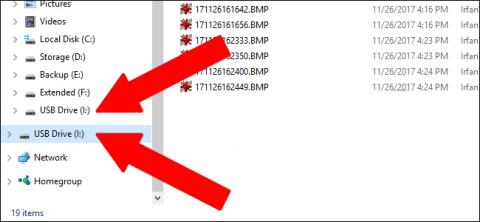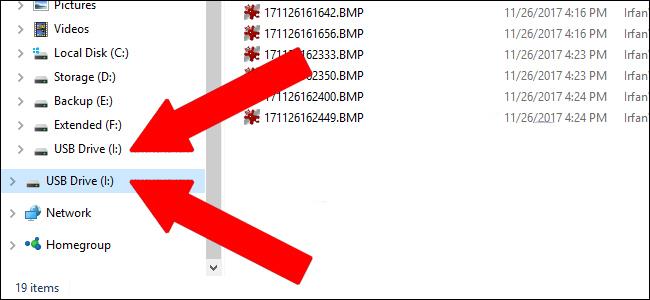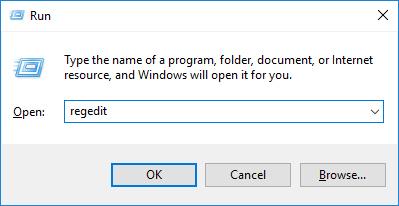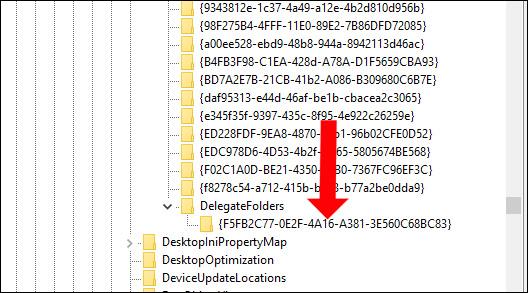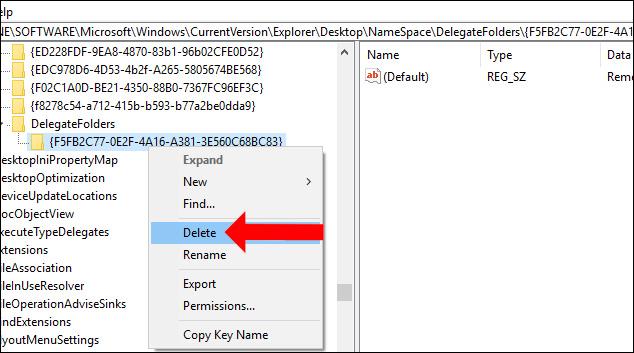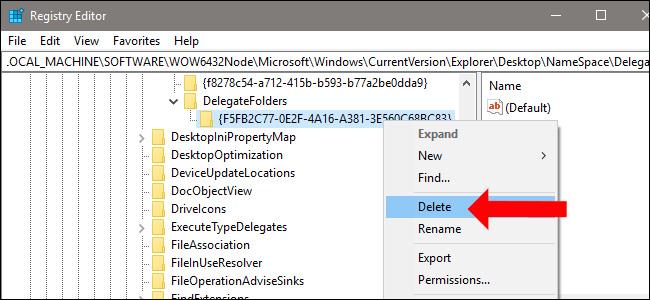Windows Utforsker er en viktig del av systemet. Imidlertid har dette verktøyet noen ganger feil som gjør at brukere har problemer med å bruke det, for eksempel feilen med at Windows Utforsker fryser og ikke fungerer . I tillegg rapporterte mange brukere også fenomenet med å vise 2 dupliserte stasjoner på Windows Utforsker.
Når vi kobler en USB eller ekstern harddisk til datamaskinen, vil Windows som standard vise den som en separat stasjon i Windows Utforsker. Men når denne feilen oppstår, vil 2 dupliserte stasjoner vises i Windows Utforsker-listen. Så hvordan fikser jeg feilen med å vise to dupliserte stasjoner på Windows Utforsker?
Hvordan fikse feilen som viser stasjonen to ganger i Windows Utforsker
Stasjonsfeilen som vises to ganger i Windows Utforsker vil se ut som bildet nedenfor:
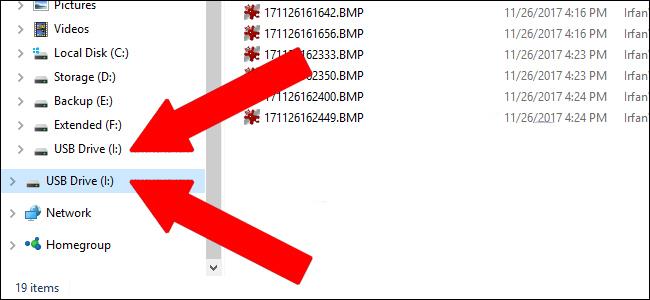
Vi vil gjøre endringer i Registerredigering for å fikse denne feilen.
Trinn 1:
Først trykker du på Windows + R-tastkombinasjonen for å vise dialogboksen Kjør . Skriv deretter inn nøkkelordet regedit og klikk OK.
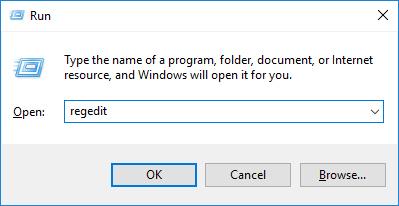
Steg 2:
Bytt til Registerredigeringsgrensesnittet. Her finner du nøkkelen i henhold til lenken nedenfor.
Datamaskin\HKEY_LOCAL_MACHINE\SOFTWARE\Microsoft\Windows\CurrentVersion\Explorer\Desktop\NameSpace\DelegateFolders\{F5FB2C77-0E2F-4A16-A381-3E560C68BC83}
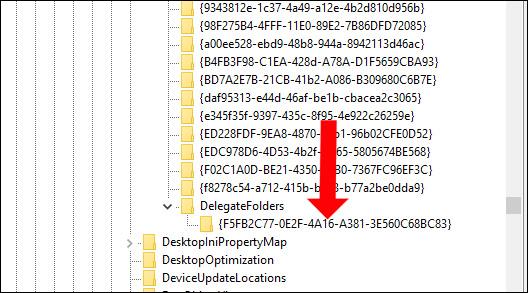
Trinn 3:
Høyreklikk deretter på nøkkelen og velg Slett i listen.
Umiddelbart etter det, når vi går tilbake til Windows Utforsker, vil vi ikke se de to stasjonene vises samtidig.
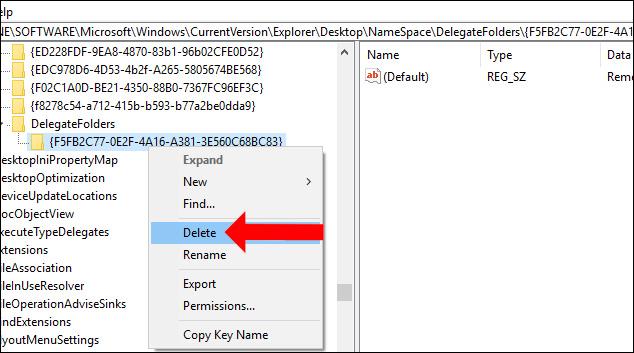
Metoden ovenfor fungerer imidlertid bare med 32-biters Windows. Hvis du bruker 64-biters Windows , må du slette nøkkelen for å skjule dupliserte stasjoner i vinduene Bla gjennom og Åpne som vises når du laster opp bilder eller data til nettstedet.
Vi søker etter nøkkelen i henhold til lenken nedenfor.
Datamaskin\HKEY_LOCAL_MACHINE\SOFTWARE\WOW6432Node\Microsoft\Windows\CurrentVersion\Explorer\Desktop\NameSpace\DelegateFolders\{F5FB2C77-0E2F-4A16-A381-3E560C68BC83}
Deretter høyreklikker brukeren også på tasten og trykker Slett for å slette nøkkelen.
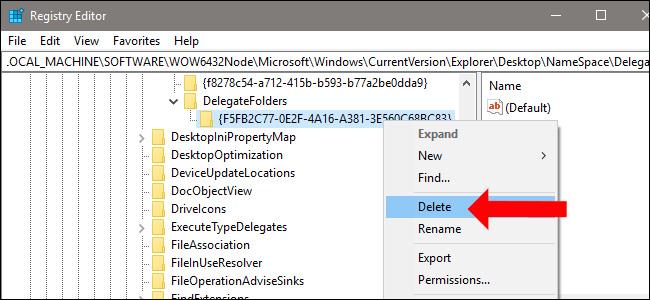
Så vi har fikset feilen med å vise stasjonen to ganger på Windows Utforsker-listen. Med 32-bitsversjonen av Win trenger du bare å slette nøkkelen én gang, og du er ferdig. Men med 64-bitsversjonen av Win, må du slette nøkkelen en gang til for å unngå å vise stasjonen to ganger når du åpner Open, Browse-grensesnittet.
Se mer:
Ønsker deg suksess!